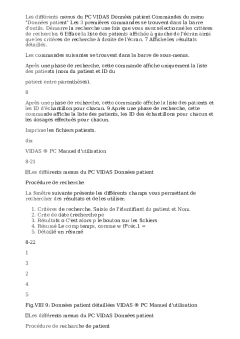Biomerieux vidas pc user manual 001 294 177 233
Les di ?érents menus du PC VIDAS Données patient Commandes du menu Données patient Les premières commandes se trouvent dans la barre d'outils Démarre la recherche une fois que vous avez sélectionné les critères de recherche E ?ace la liste des patients a ?chée à gauche de l'écran ainsi que les critères de recherche à droite de l'écran A ?che les résultats détaillés Les commandes suivantes se trouvent dans la barre de sous-menus Après une phase de recherche cette commande a ?che uniquement la liste des patients nom du patient et ID du patient entre parenthèses Après une phase de recherche cette commande a ?che la liste des patients et les ID d'échantillon pour chacun Après une phase de recherche cette commande a ?che la liste des patients les ID des échantillons pour chacun et les dosages e ?ectués pour chacun Imprime les ?chiers patients dix VIDAS PC Manuel d'utilisation - CLes di ?érents menus du PC VIDAS Données patient Procédure de recherche La fenêtre suivante présente les di ?érents champs vous permettant de rechercher des résultats et de les utiliser Critères de recherche Saisie de l'identi ?ant du patient et Nom Crite de date recherche pe Résultats o C'est alors p le bouton sur les ?chiers Résumé Le comp temps comme w Préc Détaillé un résumé - Fig VIII Données patient détaillées VIDAS PC Manuel d'utilisation CLes di ?érents menus du PC VIDAS Données patient Procédure de recherche de patient Noter ? Entrez les critères de recherche dans la zone de texte NAME et la zone de texte ID ? ID patient Dans chaque zone il est possible d'e ?ectuer une recherche intuitive en ne saisissant que le premier caractère suivi du caractère Vous pouvez également obtenir tous les patients pour des dates présélectionnées en saisissant le caractère dans les zones de texte ID et NAME ? Sélectionnez la période de recherche Dans les cases d'option Critères de date sélectionnez l'option Durée ou Date de début ? Date de début saisissez la date à laquelle la recherche doit commencer ex La date a ?chée par défaut est la date actuelle ? Durée sélectionnez une unité de temps Jours Mois ou Années et entrez une valeur dans la zone de texte précédente ex mois ? Démarrez la recherche en cliquant sur l'icône Rechercher dans la barre de menu Les patients sont a ?chés dans la liste des résultats Vous pouvez améliorer la recherche à l'aide de l'une des icônes suivantes Pour a ?cher les détails des dosages e ?ectués pour un patient ? Cliquez sur le nom du patient Le résumé du test est a ?ché dans le tableau du haut ? Cliquez sur l'un des tests de cette liste Les détails du test sont a ?chés dans le tableau du bas dix VIDAS PC Manuel d'utilisation - CLes di ?érents menus du PC VIDAS Données patient Pour obtenir plus de détails sur e ? Sélectionnez un test dans le bo ? Cliquez sur l'icône ci-contre Une fenêtre contenant des
Documents similaires










-
49
-
0
-
0
Licence et utilisation
Gratuit pour un usage personnel Aucune attribution requise- Détails
- Publié le Jul 08, 2022
- Catégorie Health / Santé
- Langue French
- Taille du fichier 97.1kB